win10系统自带有备份还原系统的功能,当给win10备份系统之外,可以在win10系统出现一些故障问题需要修复的时候,通过还原备份系统修复。那么win10怎么备份系统呢?下面是具体的win10备份系统的方法。
具体步骤如下:
1、点击开始菜单,找到“设置”进入;

2、找到“更新和安全”项点击进入设置界面。
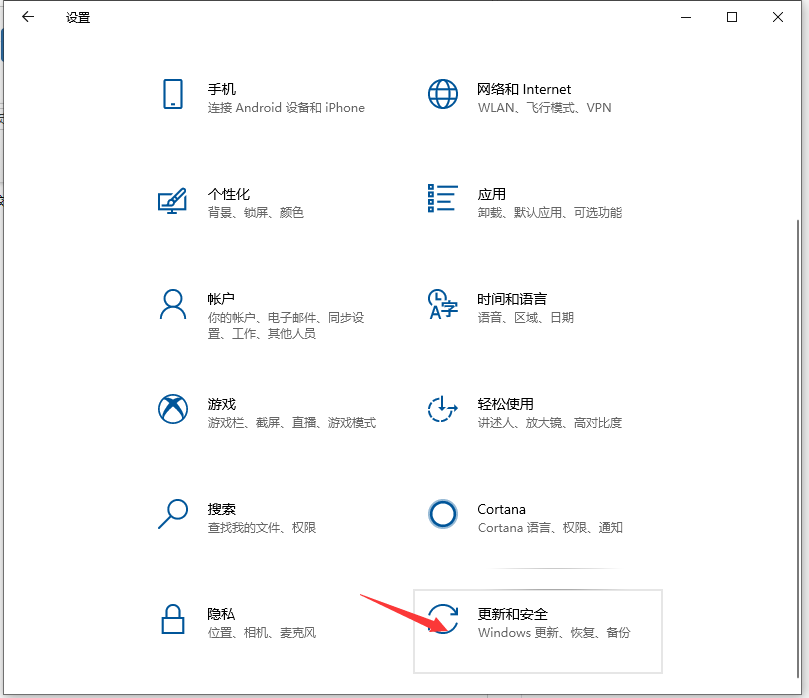
3、进入“更新和安全”界面后,切换到“备份”选项卡,点击“转到‘备份和还原(Windows7)”按钮。

4、从打开的新窗口中,点击“备份”栏目中的“设置备份”按钮。
win10系统还原命令如何把系统还原
很多用户在电脑遇到问题或出现错误时,最先想到的方法就是重装系统,其实我们还可以使用win10系统还原功能来解决,本文就和大家讲讲win10命令符还原系统的操作吧。
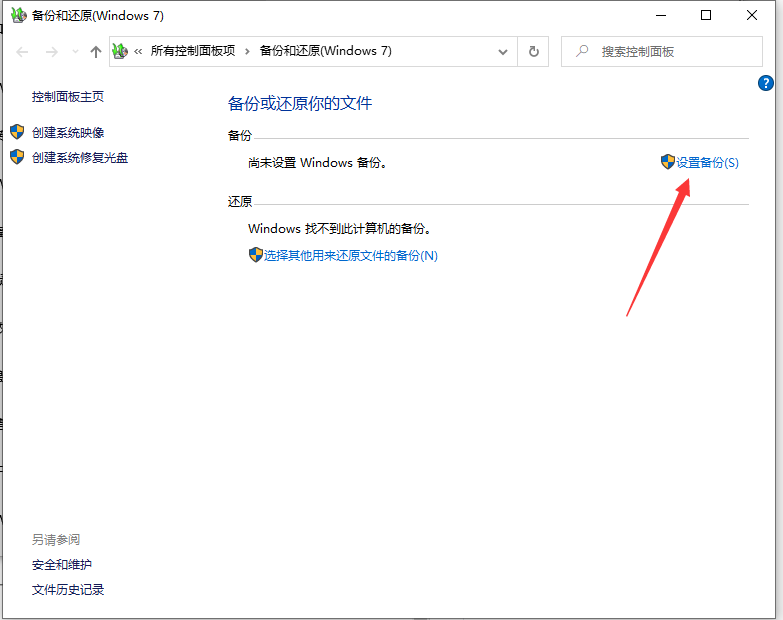
5、此时将打开“设置备份”窗口,在此选择“保存备份的位置”,建议将备份文件保存到外部存储设备中。选择要备份文件的磁盘,点击“下一步”按钮。
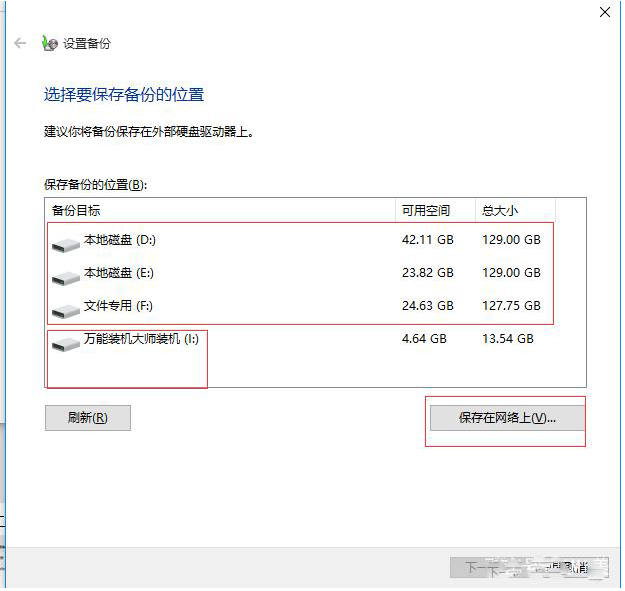
6、接下来显示“备份的内容”选择界面,在此按默认选择(“请Windows选择(推荐)”)项,点击“下一步”按钮。
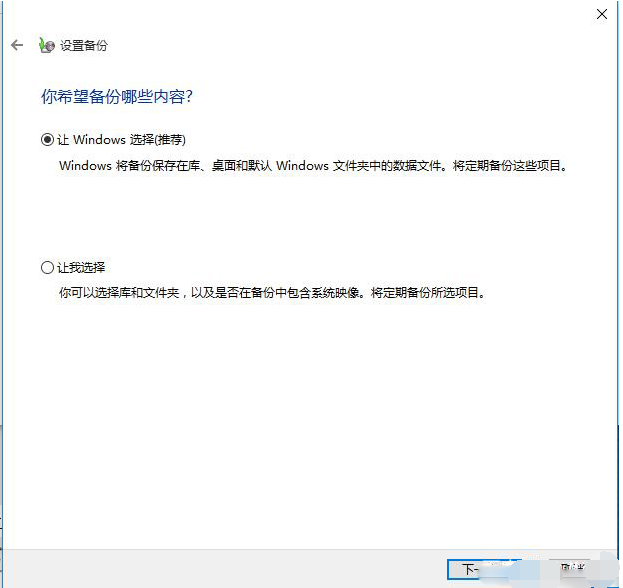
7、确认一下所设备的备份选项,正确无误后点击“保存设置并进行备份”按钮。
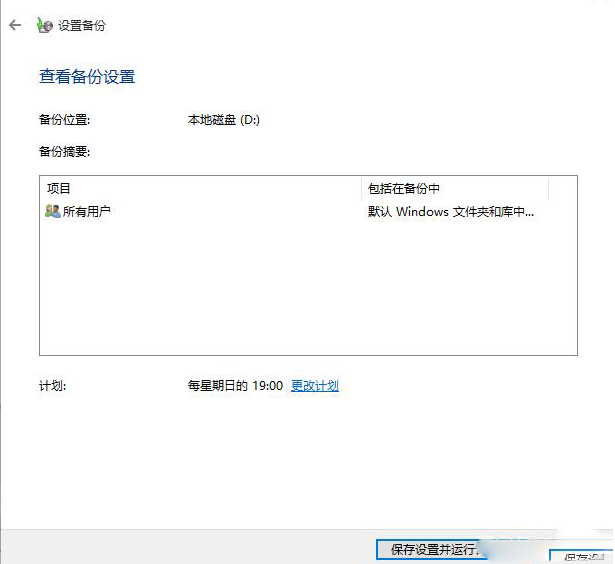
8、此时将自动返回“备份和还原”界面,同时进入“系统备份”操作。整个过程大约需要一定的时间,在此耐心等待整个备份操作的完成即可。
以上便是整个win10备份系统的方法步骤,有需要的小伙伴可以参照教程进行操作。
以上就是电脑技术教程《详解win10备份系统的方法》的全部内容,由下载火资源网整理发布,关注我们每日分享Win12、win11、win10、win7、Win XP等系统使用技巧!惠普重装系统按什么键的详细介绍
当我们使用U盘或光盘给电脑装系统时,需要进入BIOS设置从光驱或USB启动,不过设置BIOS太麻烦,今天小编来跟大家说说惠普重装系统按什么键的详细介绍,大家一起来看看吧.





